Kamakailan, maraming mga gumagamit ang napansin na nakakatanggap sila ng isang error code 0xC10100BF habang sinusubukang i-play ang mga file ng video gamit ang alinman sa
“T hindi mapaglaruan ang kanyang file. Maaaring dahil sa hindi sinusuportahan ang uri ng file, ang extension ng file ay hindi tama, o ang file ay masama.”
Malinaw na ipinahiwatig ng mensahe sa itaas ang mga dahilan para sa error code na ito. Sa artikulong ito, mahahanap mo ang ilang mga pamamaraan na maaaring magamit upang ayusin ang partikular na code ng error habang nagpe-play ng mga video file.
1. Subukan ang pag-play ng ilan pang mga file ng video ng parehong format upang makita kung ang parehong mensahe ng error ay nag-pop up na nangangahulugang mayroong isang problema sa aparato o hindi sinusuportahan ng player ang uri ng file.
2. I-update ang iyong Windows at ipakita ang mga driver upang suriin kung nakakatulong ito sa pag-aayos ng error. >
Maraming mga gumagamit ang iminungkahi na ang pagpapatakbo ng troubleshooter para sa player na nakasalamuha ang error ay nakatulong sa kanila na ayusin ang isyu.
A. Patakbuhin ang Troubleshooter para sa Windows Media Player
1. Buksan ang dialog na Patakbuhin gamit ang mga key ng Windows at R magkasama.
2. I-type ang control upang ilunsad ang Control Panel .
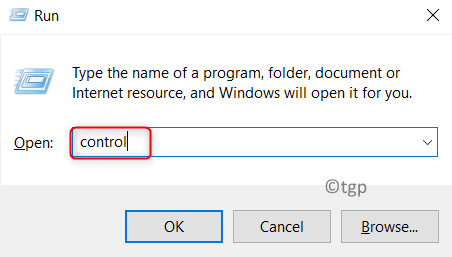
3. I-type ang troubleshoot sa box para sa paghahanap sa itaas upang makuha ang mga kinakailangang pagpipilian.
4. Piliin ang Pag-troubleshoot sa mga nakalistang pagpipilian.
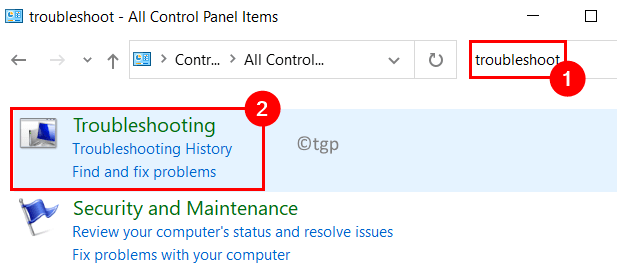
5. Mag-click sa Tingnan ang lahat sa kaliwang bahagi sa window na Mag-troubleshoot ng mga problema sa computer window.
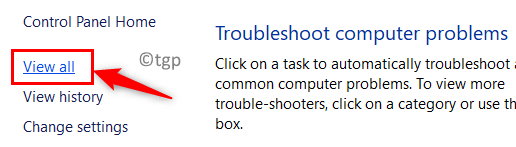
6. Sa hanay ng mga troubleshooter, hanapin ang Mga Setting ng Windows Media Player at mag-click dito.
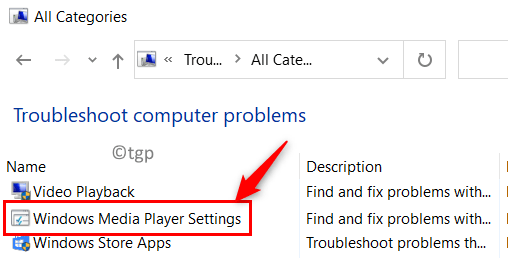
7. Sa window ng troubleshooter, piliin ang opsyong Advanced .
8. Tiyaking ang kahon sa tabi ng pagpipiliang Awtomatikong ilapat ang mga pag-aayos ay naka-check .
9. Gayundin, mag-click sa link na Patakbuhin bilang administrator (kung mayroon) upang buksan ang troubleshooter na ito sa mga pribilehiyo ng Administrator. 10. Mag-click sa pindutan na Susunod upang magpatuloy sa proseso ng pag-troubleshoot.
11. Kapag nakumpleto na ang proseso, piliin ang opsyong Ilapat ang pag-aayos na ito kung mayroong anumang iminungkahi ng troubleshooter. Tandaan : Kung mayroong anumang pag-aayos iminungkahi, kakailanganin mong magsagawa ng ilang mga hakbang upang makumpleto ang pagpapatakbo ng pagto-troubleshoot.
-Settings-apply-Fix-min.png”width=”705″taas=”513″>
12. Kapag nakumpleto na ang pagto-troubleshoot, muling simulan ang iyong PC at suriin kung naayos ang error habang nagpe-play ng video.
B. Patakbuhin ang Troubleshooter para sa Pag-playback ng Video
1. Pindutin lamang ang mga pindutan ng Windows at R upang buksan ang kahon na Patakbuhin .
2. I-type ang ms-setting: mag-troubleshoot upang buksan ang tab na Mag-troubleshoot sa Mga Setting ng Windows .
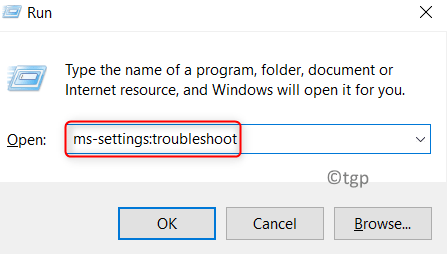
3. Sa kanang bahagi, piliin ang link na Iba Pang Mga Troubleshooter .
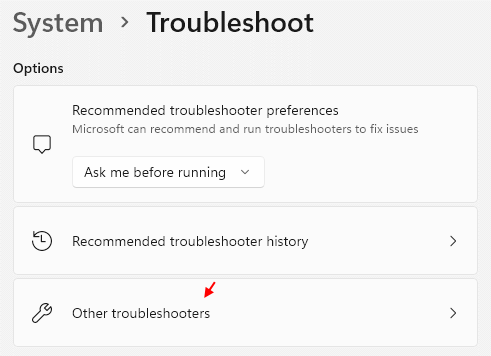
4. Dito hanapin ang Pag-playback ng Video .
5. Piliin ang Pag-playback ng Video at mag-click sa pindutang Patakbuhin .
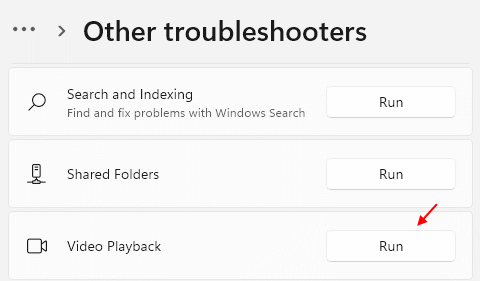
6. Maghintay ng ilang oras hanggang sa matapos ng troubleshooter ang pag-scan at ipahiwatig ang anumang nauugnay na mga isyu sa system. Ilapat ang pag-aayos kung anumang iminungkahi ng troubleshooter pagkatapos ng pag-scan.
7. I-restart ang system at suriin kung nagagawa mong i-play ang mga video file nang walang anumang error.
Fix 2-I-install muli ang Application
A. I-install muli ang Windows Media Player
1. Buksan ang Run (Windows + R) . I-type ang opsyonalfeature.exe upang ilunsad ang Mga Tampok ng Windows .
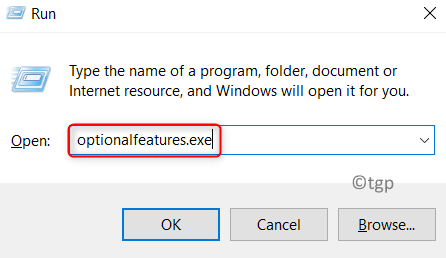
2. Sa window ng Mga Tampok ng Windows , hanapin ang Mga Tampok ng Media sa hanay ng mga magagamit na tampok.
3. Pag-double click sa Media Mga Tampok upang mapalawak ito.
4. Tiyaking ang kahon sa tabi ng Windows Media Player ay hindi naka-check .
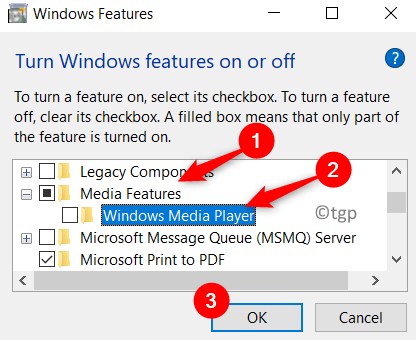
5. Mag-click sa Oo sa window ng pagkumpirma na nagpapahiwatig na ang pag-off sa tampok na ito ay maaaring makaapekto sa iba pang mga programa sa iyong system.

6. Mag-click sa OK upang kumpirmahin ang mga pagbabago sa mga setting.
7. Kapag nakumpleto na ang pagpapatakbo sa itaas reboot ang iyong system. 8. Matapos ang pagpapatakbo ng system ay gumagana, isagawa ang Mga Hakbang 1-3 sa itaas. Ngayon lagyan ng tsek ang kahon sa tabi ng Windows Windows Player upang paganahin itong muli. 9. I-restart ang iyong system. Subukang buksan ang video na itinapon ang error at suriin kung nalutas ang error.B. I-reset ang Pelikula at TV (o Mga Pelikula at TV) Application
1. Pindutin ang Windows + R upang buksan ang dialog na Patakbuhin .
2. I-type ang ms-setting: appsfeature upang ilunsad ang window ng Mga Setting ng Mga App at Mga Tampok . 
3. Paghahanap para sa Mga Pelikula at TV/Pelikula at TV sa box para sa paghahanap upang makita ito sa mga application na naka-install sa system.
4. Piliin ang Mga Pelikula at TV at mag-click sa Mga advanced na pagpipilian sa ibaba.

5. Sa window ng Mga Advanced na Pagpipilian para sa app, mag-click sa pindutang I-reset .
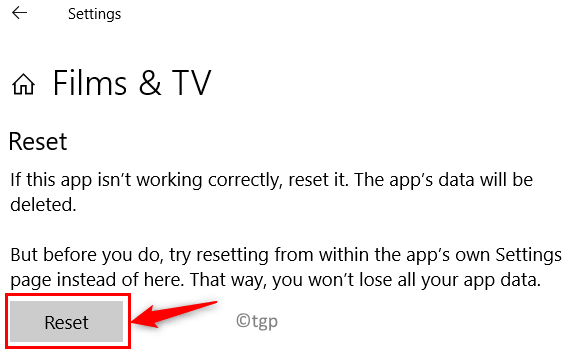
6. Mag-click sa I-reset muli upang kumpirmahing ang proseso ng pag-reset.
-Confirmation-min.png”width=”368″taas=”165″>7. I-restart ang iyong PC sa sandaling matapos ang pagpapatakbo ng pag-reset. Ngayon, suriin kung ang error ay naayos habang nagpe-play ng isang video file.
Ayusin ang 3-Gumamit ng VLC Media Player
1. I-download ang VLC Media Player mula sa link na ito. Mag-click sa I-download ang VLC upang makuha ang pinakabagong installer para sa manlalaro.

2. Double-click sa maipapatupad na nai-download at kumpletuhin ang proseso ng pag-install na sumusunod sa mga tagubilin sa screen.
3. Ngayon subukang buksan ang file sa VLC Media Player at suriin kung ang error ay naroroon pa o hindi.
Salamat sa pagbabasa. naging sapat na kaalaman upang matulungan kang mapagtagumpayan ang error code 0xC10100BF habang nagpe-play ng anumang video file. Magkomento at ipaalam sa amin ang pag-aayos na gumagana para sa iyo. Kasalukuyang nagtatrabaho patungo sa aking pagkahilig sa pagsusulat.